C# 一个WCF简单实例
以订票为例简单应用wcf
新建一个wcf服务应用程序
在IService1.cs定义服务契约
namespace WcfDemo
{
// 注意:
如果更改此处的接口名称 "IService1",也必须更新 Web.config 中对 "IService1" 的引用。
[ServiceContract] // 服务合同 即提供服务的接口或类
public interface IService1
{
[OperationContract]
/* 增加车票的方法*/
void AddTicket(int count);
[OperationContract]
/*购买车票的方法*/
int BuyTickets(int Num);
[OperationContract] //服务契约 即提供服务的实现方法
/*查询车票的方法*/
int
GetRemainingNum();
// 任务: 在此处添加服务操作
}
// 使用下面示例中说明的数据约定将复合类型添加到服务操作。
[DataContract] //数据契约
public class Ticket
{
bool boolCount =
true;//判断是否还有车票
int howmany = 10;//还有多少车票
[DataMember]
/*判断是否还有票*/
public bool BoolCalue
{
get { return boolCount; }
set {
if
(HowMany > 0)
{
boolCount = false;
}
else
{
boolCount
= true;
}
}
}
[DataMember]
/*返回票数*/
public int HowMany
{
get { return howmany; }
set { howmany = value;}
}
}
}
在Service1.svc中实现契约服务
namespace WcfDemo
{
// 注意:
如果更改此处的类名“Service1”,也必须更新 Web.config 和关联的 .svc 文件中对“Service1”的引用。
public
class Service1 : IService1
{
Ticket T=new Ticket();
/*实现添加票数的方法*/
public void AddTicket(int count)
{
T.HowMany=T.HowMany+count;
}
/*实现返回票数的方法*/
public int GetRemainingNum()
{
return T.HowMany;
}
/*实现购买车票的方法*/
public int BuyTickets(int Num)
{
if
(T.BoolCalue)
{
T.HowMany = T.HowMany - Num;
return 1;
}
else
{
return 0;
}
}
}
}
添加宿主程序用于监测服务
添加WinForm项目加入解决方案
界面如下图:
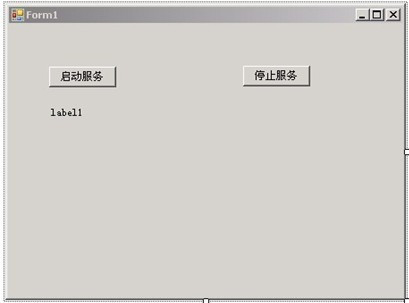
界面上两个按钮:
启动服务按钮: 用于启动wcf服务
停止服务按钮: 用于停止wcf服务
Label: 用于显示服务相关信息
后台代码为:
应用命名空间 using System.ServiceModel;
添加引用 wcf服务生成的dll文件
public partial class Form1 : Form
{
public Form1()
{
InitializeComponent();
}
ServiceHost host =
null;//定义 ServiceHost
private void button1_Click(object sender, EventArgs e)
{
host = new ServiceHost(typeof(WcfDemo.Service1));//WcfDemo.Service1
为引用的dll中的服务
host.Open();//启动服务
this.label1.Text = "服务已启动";
}
private void button2_Click(object sender, EventArgs e)
{
if
(host.State != CommunicationState.Closed)//判断服务是否关闭
{
host.Close();//关闭服务
}
this.label1.Text = "服务已关闭";
}
}
接下来配置app.config
<?xml version="1.0" encoding="utf-8"
?>
<configuration>
<system.serviceModel>
<services><!--添加服务-->
<service name="WcfDemo.Service1"
behaviorConfiguration="CalculatorServiceBehavior">
<!--name
必须与代码中的host实例初始化的服务一样
behaviorConfiguration 行为配置 -->
<host>
<baseAddresses>
<!--添加调用服务地址-->
<add
baseAddress="http://localhost:8000/"/>
</baseAddresses>
</host>
<!--添加契约接口 contract="WcfDemo.IService1"
WcfDemo.IService1为契约接口 binding="wsHttpBinding" wsHttpBinding为通过Http调用-->
<endpoint address="" binding="wsHttpBinding"
contract="WcfDemo.IService1"></endpoint>
</service>
</services>
<!--定义CalculatorServiceBehavior的行为-->
<behaviors>
<serviceBehaviors>
<behavior
name="CalculatorServiceBehavior">
<serviceMetadata
httpGetEnabled="true"/>
<serviceDebug
includeExceptionDetailInFaults="false"/>
</behavior>
</serviceBehaviors>
</behaviors>
</system.serviceModel>
</configuration>
程序运行结果:
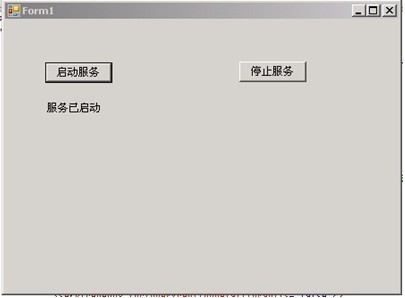 在服务启动后可通过appConfig中baseAddress节点中的baseAddress地址查看Wcf服务
在服务启动后可通过appConfig中baseAddress节点中的baseAddress地址查看Wcf服务
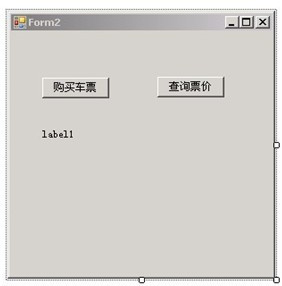
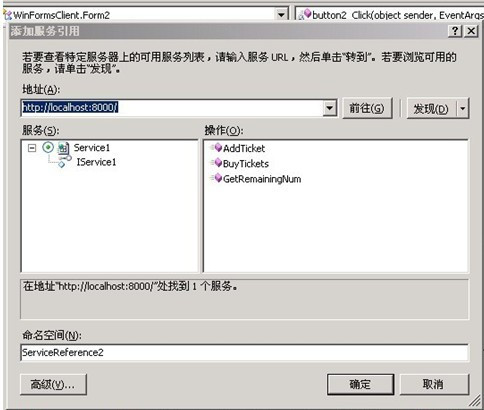 后台代码为:
后台代码为:
public partial class Form2 : Form
{
public Form2()
{
InitializeComponent();
}
ServiceReference1.Service1Client TClient = new
WinFormsClient.ServiceReference1.Service1Client();
//声明客户端调用
private
void button1_Click(object sender, EventArgs e)
{
int i =
TClient.BuyTickets(2); //调用WCF中的方法
if (i == 1)
{
this.label1.Text =
"购买成功";
}
this.label1.Text += "剩余车票还有" +
TClient.GetRemainingNum().ToString();
}
private void
button2_Click(object sender, EventArgs e)
{
this.label1.Text = "";
this.label1.Text = TClient.GetRemainingNum().ToString();//调用WCF中的方法
}
}
点击购买车票时调用wcf的BuyTicket()方法并返回剩余车票的信息
点击查看车票时调用wcf的GetRemainingNum()得到剩余车票信息
运行结果如下:
点击购买车票:
新建一个wcf服务应用程序
在IService1.cs定义服务契约
复制代码
代码如下:
代码如下:
namespace WcfDemo
{
// 注意:
如果更改此处的接口名称 "IService1",也必须更新 Web.config 中对 "IService1" 的引用。
[ServiceContract] // 服务合同 即提供服务的接口或类
public interface IService1
{
[OperationContract]
/* 增加车票的方法*/
void AddTicket(int count);
[OperationContract]
/*购买车票的方法*/
int BuyTickets(int Num);
[OperationContract] //服务契约 即提供服务的实现方法
/*查询车票的方法*/
int
GetRemainingNum();
// 任务: 在此处添加服务操作
}
// 使用下面示例中说明的数据约定将复合类型添加到服务操作。
[DataContract] //数据契约
public class Ticket
{
bool boolCount =
true;//判断是否还有车票
int howmany = 10;//还有多少车票
[DataMember]
/*判断是否还有票*/
public bool BoolCalue
{
get { return boolCount; }
set {
if
(HowMany > 0)
{
boolCount = false;
}
else
{
boolCount
= true;
}
}
}
[DataMember]
/*返回票数*/
public int HowMany
{
get { return howmany; }
set { howmany = value;}
}
}
}
在Service1.svc中实现契约服务
复制代码
代码如下:
代码如下:
namespace WcfDemo
{
// 注意:
如果更改此处的类名“Service1”,也必须更新 Web.config 和关联的 .svc 文件中对“Service1”的引用。
public
class Service1 : IService1
{
Ticket T=new Ticket();
/*实现添加票数的方法*/
public void AddTicket(int count)
{
T.HowMany=T.HowMany+count;
}
/*实现返回票数的方法*/
public int GetRemainingNum()
{
return T.HowMany;
}
/*实现购买车票的方法*/
public int BuyTickets(int Num)
{
if
(T.BoolCalue)
{
T.HowMany = T.HowMany - Num;
return 1;
}
else
{
return 0;
}
}
}
}
添加宿主程序用于监测服务
添加WinForm项目加入解决方案
界面如下图:
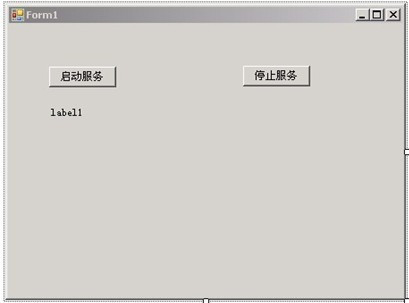
界面上两个按钮:
启动服务按钮: 用于启动wcf服务
停止服务按钮: 用于停止wcf服务
Label: 用于显示服务相关信息
后台代码为:
应用命名空间 using System.ServiceModel;
添加引用 wcf服务生成的dll文件
复制代码
代码如下:
代码如下:
public partial class Form1 : Form
{
public Form1()
{
InitializeComponent();
}
ServiceHost host =
null;//定义 ServiceHost
private void button1_Click(object sender, EventArgs e)
{
host = new ServiceHost(typeof(WcfDemo.Service1));//WcfDemo.Service1
为引用的dll中的服务
host.Open();//启动服务
this.label1.Text = "服务已启动";
}
private void button2_Click(object sender, EventArgs e)
{
if
(host.State != CommunicationState.Closed)//判断服务是否关闭
{
host.Close();//关闭服务
}
this.label1.Text = "服务已关闭";
}
}
接下来配置app.config
复制代码
代码如下:
代码如下:
<?xml version="1.0" encoding="utf-8"
?>
<configuration>
<system.serviceModel>
<services><!--添加服务-->
<service name="WcfDemo.Service1"
behaviorConfiguration="CalculatorServiceBehavior">
<!--name
必须与代码中的host实例初始化的服务一样
behaviorConfiguration 行为配置 -->
<host>
<baseAddresses>
<!--添加调用服务地址-->
<add
baseAddress="http://localhost:8000/"/>
</baseAddresses>
</host>
<!--添加契约接口 contract="WcfDemo.IService1"
WcfDemo.IService1为契约接口 binding="wsHttpBinding" wsHttpBinding为通过Http调用-->
<endpoint address="" binding="wsHttpBinding"
contract="WcfDemo.IService1"></endpoint>
</service>
</services>
<!--定义CalculatorServiceBehavior的行为-->
<behaviors>
<serviceBehaviors>
<behavior
name="CalculatorServiceBehavior">
<serviceMetadata
httpGetEnabled="true"/>
<serviceDebug
includeExceptionDetailInFaults="false"/>
</behavior>
</serviceBehaviors>
</behaviors>
</system.serviceModel>
</configuration>
程序运行结果:
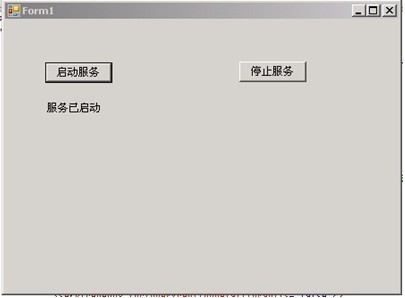
到这服务以及服务主机都已经创建好了下面该创建测试客户机了!
新建个WinForm程序做为我们的测试客户机
界面两个按钮一个label
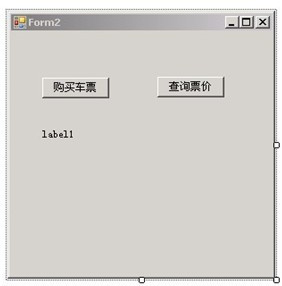
购买车票:调用wcf服务的BuyTickets()方法
查询车票:调用wcf服务的GetRemainingNum()方法
label用于显示运行信息
为项目添加服务引用 地址输入服务主机appconfig中baseAddress地址点击前往(添加服务引用时一点是在服务启动状态下的)
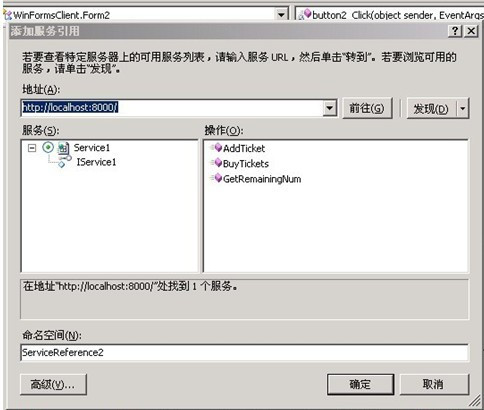
复制代码
代码如下:
代码如下:
public partial class Form2 : Form
{
public Form2()
{
InitializeComponent();
}
ServiceReference1.Service1Client TClient = new
WinFormsClient.ServiceReference1.Service1Client();
//声明客户端调用
private
void button1_Click(object sender, EventArgs e)
{
int i =
TClient.BuyTickets(2); //调用WCF中的方法
if (i == 1)
{
this.label1.Text =
"购买成功";
}
this.label1.Text += "剩余车票还有" +
TClient.GetRemainingNum().ToString();
}
private void
button2_Click(object sender, EventArgs e)
{
this.label1.Text = "";
this.label1.Text = TClient.GetRemainingNum().ToString();//调用WCF中的方法
}
}
点击购买车票时调用wcf的BuyTicket()方法并返回剩余车票的信息
点击查看车票时调用wcf的GetRemainingNum()得到剩余车票信息
运行结果如下:
点击购买车票:
点击查询票数时:

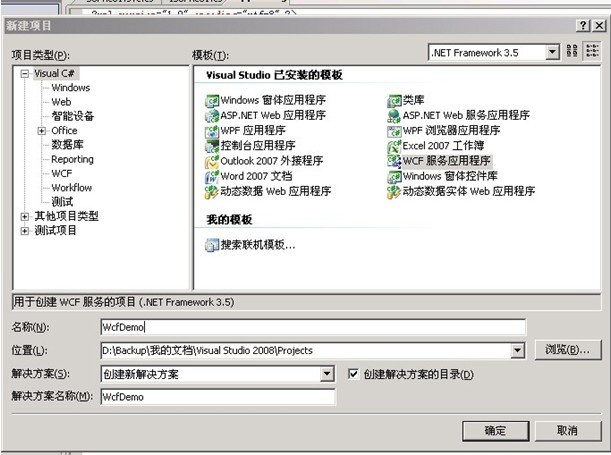
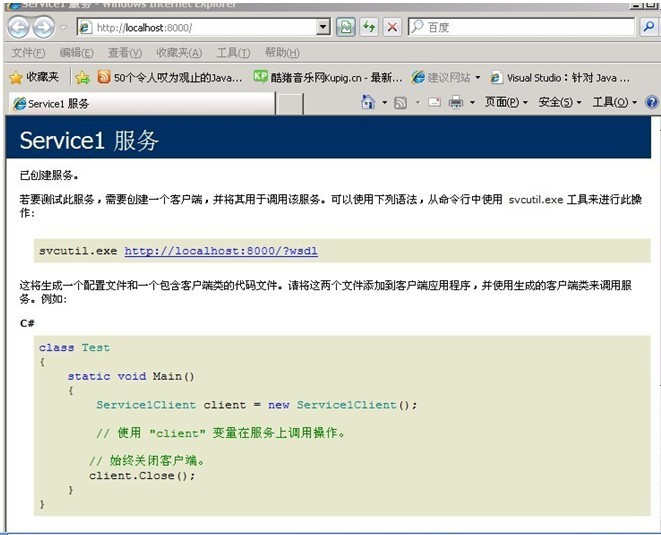
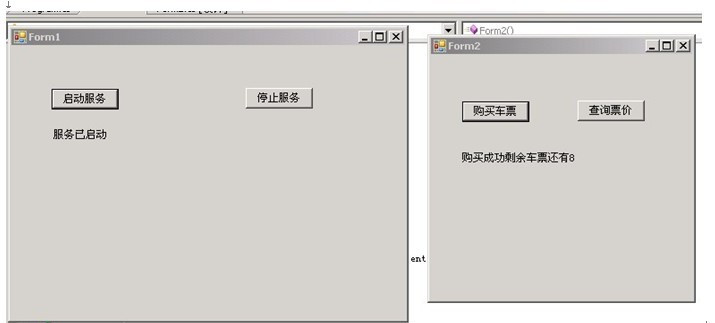
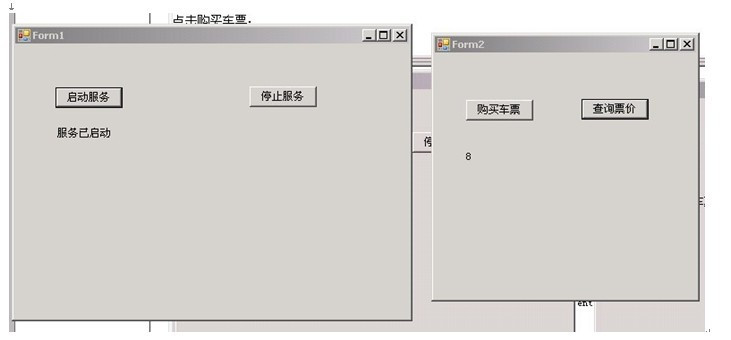



【推荐】国内首个AI IDE,深度理解中文开发场景,立即下载体验Trae
【推荐】编程新体验,更懂你的AI,立即体验豆包MarsCode编程助手
【推荐】抖音旗下AI助手豆包,你的智能百科全书,全免费不限次数
【推荐】轻量又高性能的 SSH 工具 IShell:AI 加持,快人一步
· AI与.NET技术实操系列(二):开始使用ML.NET
· 记一次.NET内存居高不下排查解决与启示
· 探究高空视频全景AR技术的实现原理
· 理解Rust引用及其生命周期标识(上)
· 浏览器原生「磁吸」效果!Anchor Positioning 锚点定位神器解析
· DeepSeek 开源周回顾「GitHub 热点速览」
· 物流快递公司核心技术能力-地址解析分单基础技术分享
· .NET 10首个预览版发布:重大改进与新特性概览!
· AI与.NET技术实操系列(二):开始使用ML.NET
· .NET10 - 预览版1新功能体验(一)
2014-05-08 Asp.Net实现FORM认证的一些使用技巧